苹果电脑移动硬盘无法读取的常见原因及修复办法
原创苹果电脑移动硬盘无法读取的常见原因及修复办法
原创
逐梦岛
发布于 2025-07-14 10:25:10
发布于 2025-07-14 10:25:10
移动硬盘无法读取是用户常见的存储设备故障之一。当连接电脑时,设备可能显示为未分配盘符、提示“需要格式化”或直接无响应。此类问题通常由文件系统损坏、文件系统不兼容、分区表错误、物理扇区故障或接口供电异常等原因引发。遇到这些情况,我们要如何解决呢?别担心,这篇文章将详细介绍 Mac 读取不到移动硬盘的常见原因及解决方法。
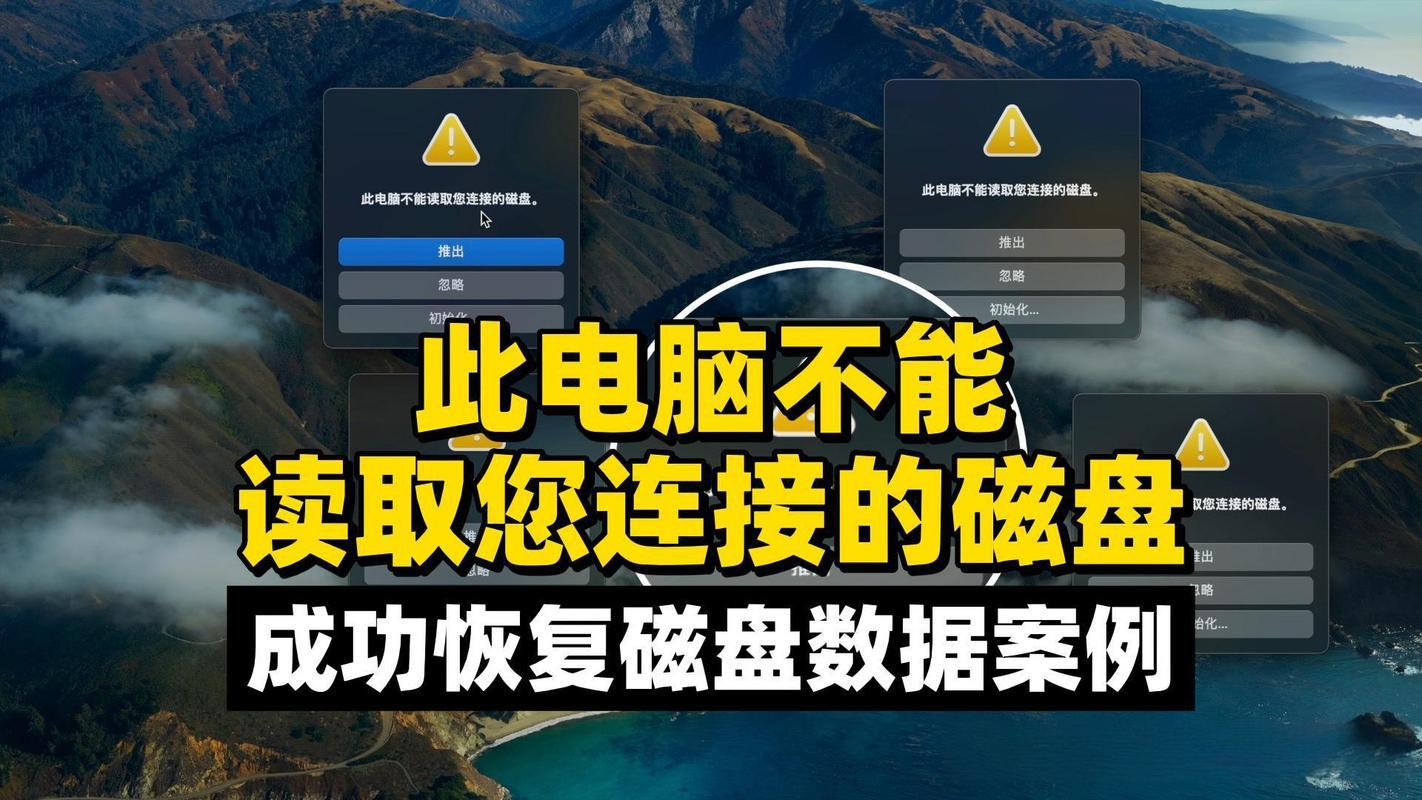
一、mac 读取不到移动硬盘的常见原因
当 Mac 无法识别或读取移动硬盘时,通常是由以下几种原因导致的:
1、“文件系统不兼容”
移动硬盘的格式包括 NTFS、FAT32、exFAT 等,Windows 系统能兼容大部分的格式,但 Mac 系统对 NTFS 格式会有不兼容的问题。如果文件系统与 macOS 不兼容,则 Mac 电脑将无法读取插入的磁盘。例如,macOS 不支持 ReFS 文件系统。
2、“系统或驱动程序问题”
“此电脑不能读取您连接的磁盘”也可能是由于 Mac 电脑上的驱动程序过时造成的。您可以检查 Mac 电脑上的驱动程序并更新它们。转到系统偏好设置,检查您的 MacOS 系统和应用程序是否有任何可用的更新。

3、“USB 接口或电缆问题”
USB 电缆或 USB 端口故障可能会导致电脑无法读取插入的磁盘。Mac 电脑可通过雷雳、USB 或 USB-C 接口进行移动硬盘的连接,如果接口与移动硬盘不兼容也会出现读取速度慢或读取不到的问题。
4、“磁盘是否已加密”
如果磁盘使用 BitLocker 加密,MacOS 可能会显示错误消息“此电脑不能读取您连接的磁盘”。在这种情况下,只需使用适当的应用程序打开驱动器即可。
5“在另一台计算机上检查磁盘”
将无法读取的磁盘连接到另一台电脑(无论是 Windows 还是 Mac),并验证它是否可以被读取。这样做同时可作为判断移动硬盘是否出现物理故障的依据。如硬盘发出异响、频繁断连或完全无识别,需交由专业机构拆解修复。
二、如何解决移动硬盘读取问题
虽然导致 Mac 读取不到移动硬盘的原因有很多,但我们也不是没有办法解决。一般来讲,以下几种方法可以解决硬盘读取问题,如果有数据丢失,也可以通过下面适合的方法恢复:
方法 1:检查 USB 接口和数据线
如果 Mac 读取不到移动硬盘,首先检查一下 USB 接口或数据线是否存在问题。建议更换数据线或使用转换接口,或者将硬盘连接到其他 Mac 电脑,查看是否能正常识别。如果硬盘在其他设备上也无法读取,可能是硬盘本身存在物理损坏问题。可尝试插入外置盘解决。

方法 2:重启 Mac 并重试
有时候,系统的临时错误会导致 Mac 无法读取外部设备。你可以尝试重新启动 Mac,然后再次连接移动硬盘。重新启动后,Mac 系统会重新加载所有驱动程序,可能会修复设备无法识别的问题。
当然,如果你怀疑是兼容问题的话,可以在 Windows 电脑连接硬盘,看看是电脑兼容问题还是移动硬盘出现了问题。
方法 3:运行急救程序(磁盘工具)
如果 Mac 读取不到移动硬盘或硬盘显示为“未格式化”状态,你可以使用 macOS 自带的“磁盘工具”修复硬盘。虽然它可能无法保证 100% 的成功率,但值得一试。
选择无法读取的磁盘,单击磁盘实用程序工具栏中的急救按钮。单击运行,急救程序将检查卷是否有错误,然后尽可能修复无法读取的磁盘上的问题。
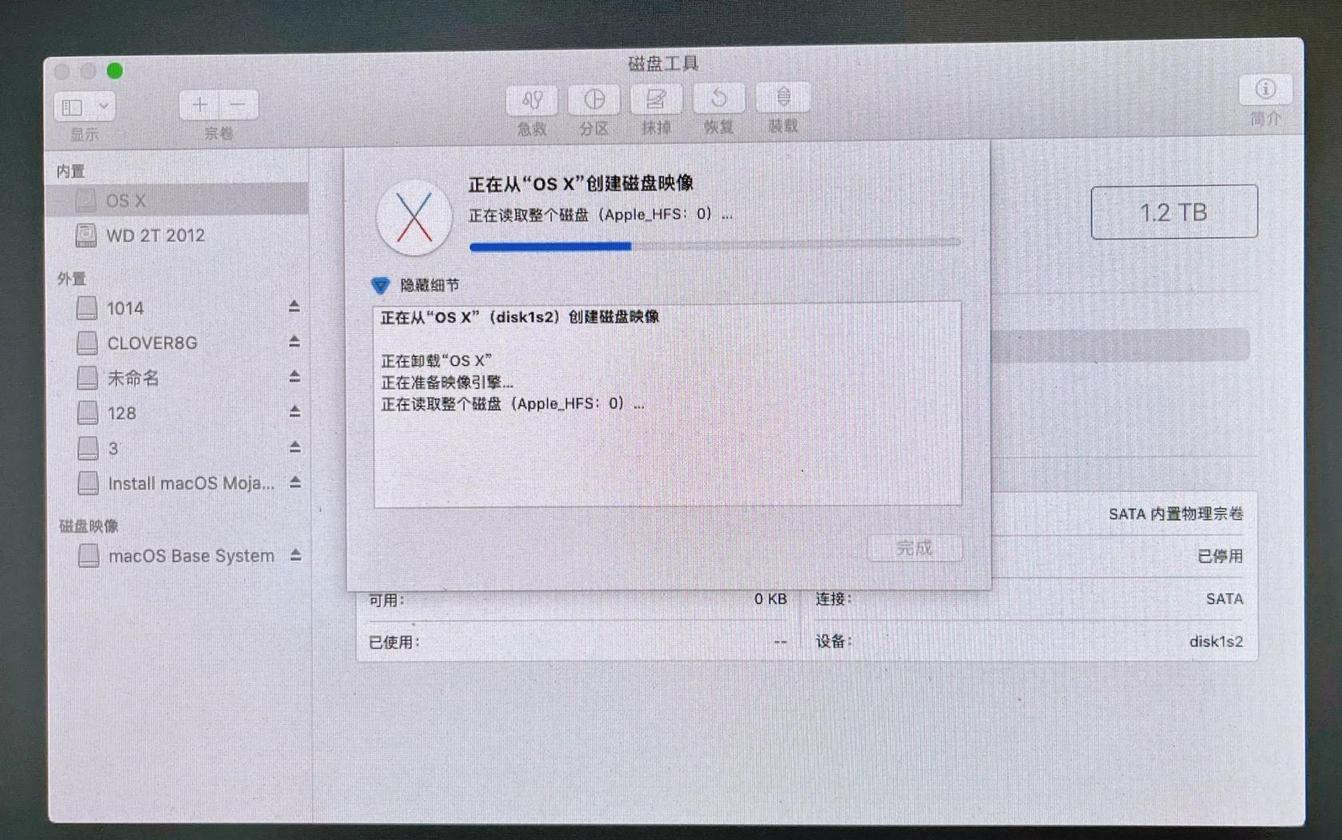
方法 4:使用完全读写软件
如果是由于移动硬盘格式如 NTFS 与 MacOS 不兼容导致的无法读取,可通过使用 macOS 扩展格式的移动硬盘、将移动硬盘格式转换为 macOS 扩展格式、使用完全读写软件三种方法来解决,其中使用完全读写软件最为简单。
以常用的 Mac 完全读写软件 Tuxera NTFS for Mac 为例,只需将 NTFS 格式的移动硬盘与安装了 Tuxera NTFS for Mac 软件的 Mac 电脑连接,Tuxera NTFS for Mac 就会自动挂载磁盘,并实现完全的读写。在此过程中,我们不需要进行额外的操作,对新手来说非常友好。
另外,Tuxera NTFS for Mac 软件的稳定性能保护移动硬盘内数据安全与完整,并实现快速的文件传输。
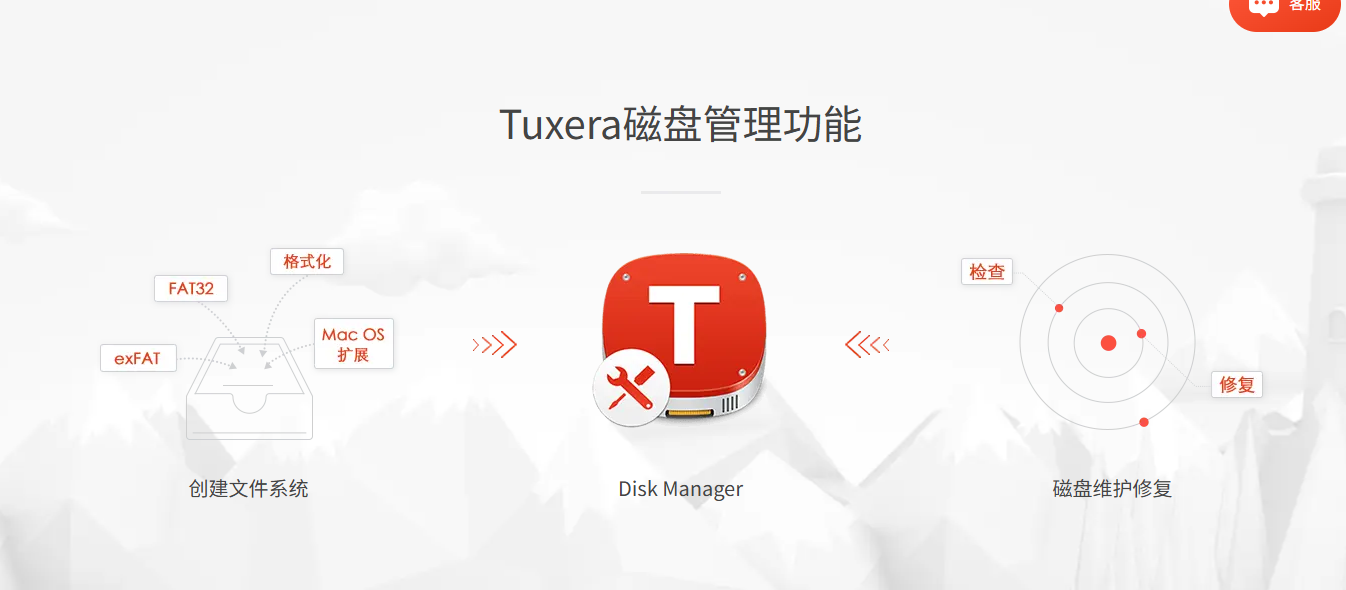
如果想将移动硬盘格式转换为 macOS 扩展格式,也可以通过 Tuxera NTFS for Mac 的 Tuxera Disk Manager 工具实现。
Tuxera Disk Manager 工具提供了 NTFS、exFAT、Mac OS 扩展、FAT32 等多种磁盘转换格式,大家可以直接将磁盘格式转换为 Mac OS 扩展。
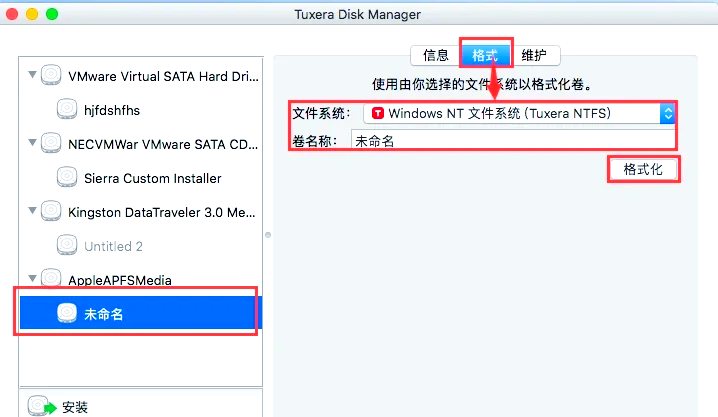
如果是遇到移动硬盘数据损坏的问题,同样可以使用 Tuxera NTFS for Mac 的 Tuxera Disk Manager 工具进行数据修复。在 Tuxera Disk Manager 工具的右侧面板中,选择“维护”功能,可对所选的磁盘进行数据修复。
Tuxera NTFS for Mac 中文免费安装包:https://souurl.cn/IE35lO
支持在线升级。
方法 5:初始化磁盘以修复无法读取的磁盘
如果 Mac 电脑上继续出现“此电脑不能读取您连接的磁盘”问题,您可能需要初始化磁盘以使其重新开始。此方法适用于移动硬盘无法读取但盘符可见,或文件系统逻辑损坏。请记住,初始化磁盘将清除所有数据,因此使用数据恢复软件(比如 EasyRecovery)执行数据恢复至关重要,初始化之前请做好重要数据的备份。
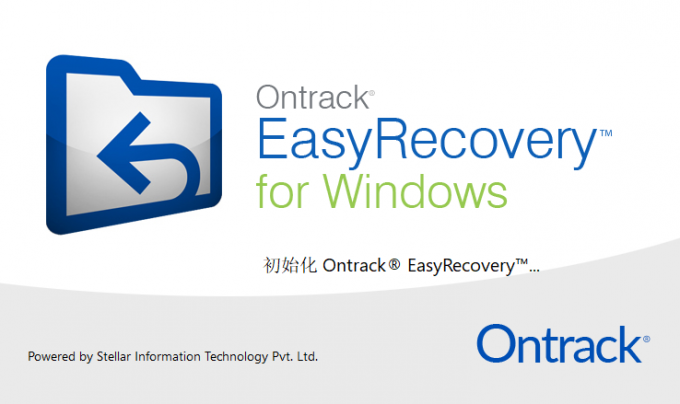
二、如何避免遭遇移动硬盘无法读取
了解如何正确使用移动硬盘至关重要,它与U盘的使用方法有所不同。务必谨慎对待,以免因不当使用导致硬盘损坏而追悔莫及。
环境防护
为确保移动硬盘的持久耐用,应避免其遭受剧烈震动或挤压,并确保妥善放置,从而防止磁盘文件受损。远离强磁场、高温高湿环境,运输时使用防静电包装。
安全退出
通过“安全弹出硬件”功能断开连接,避免强制拔线。特别是在硬盘仍在转动时,直接拔出极易导致磁盘文件受损甚至无法读取。甚至直接导致磁盘损坏。

定期备份
若移动硬盘遭受损坏且其中包含重要文件,数据恢复成为迫切需求。采用“3-2-1法则”(3份副本、2种介质、1份异地存储)备份重要数据,以在不可抗力发生时尽量减少损失。
监控硬盘状态
通过CrystalDiskInfo等工具监测硬盘S.M.A.R.T.参数,提前预警故障。
分次传输
在硬盘进行数据传输时,一次性选中大量文件(数十GB甚至上百GB)并拖动到另一侧进行传输,实际上并不会显著节省时间。相反,这种操作方式会导致硬盘长时间持续工作,进而引发硬盘发热、效率降低,甚至可能因过热而损坏。反之通过分批传输,每次处理的文件体积会减少,从而缩短了传输所需的时间,同时也为硬盘提供了必要的休息间隙。
原创声明:本文系作者授权腾讯云开发者社区发表,未经许可,不得转载。
如有侵权,请联系 cloudcommunity@tencent.com 删除。
原创声明:本文系作者授权腾讯云开发者社区发表,未经许可,不得转载。
如有侵权,请联系 cloudcommunity@tencent.com 删除。
评论
登录后参与评论
推荐阅读
目录

